大家都知道,用CAD計算圖形的面積的方法不少,比如命令、快捷鍵等等。用命令計算的一個典型的方法就是運用pl命令,下面的內容將會告訴大家如何運用pl命令計算CAD中圖形的面積。
第一步,打開已經下好的CAD軟件,畫出一個矩形。

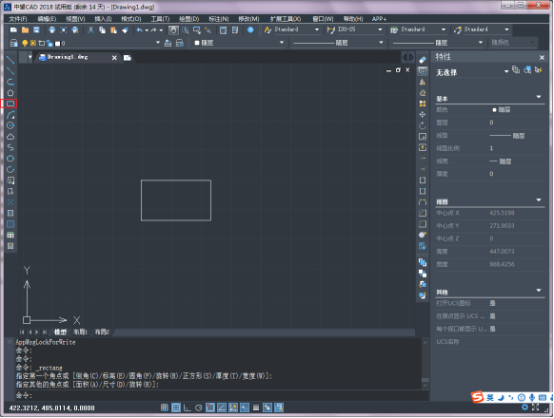
第二步,先描出圓弧。在命令行中輸入pl,輸入空格后,選擇半圓弧的右端點。然后在命令行輸入a,空格,輸入s,空格,這就可以分貝選中圓弧的中點和左端點。
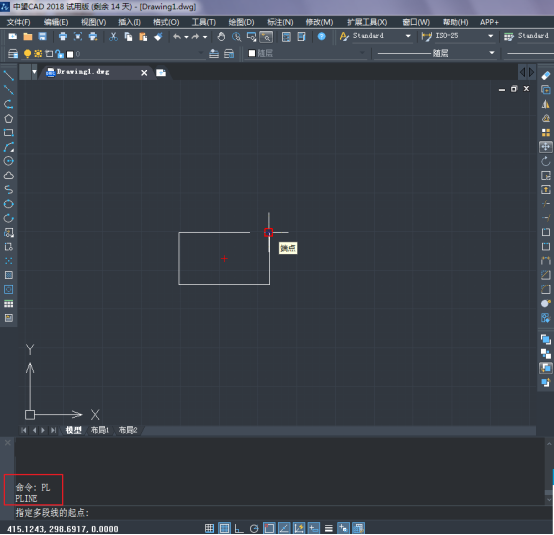

第三步,描出矩形。在命令行輸入1,空格,主次選擇矩形的每個頂點,要注意最后要與起點重合。接下來在命令行輸入c,空格。矩形的描邊就完成了。
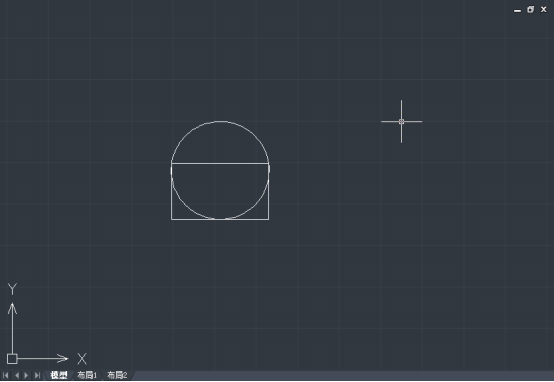
最后,在命令行輸入aa,空格,再輸入o,空格。選擇剛才描好的圖形就可以計算它的周長和面積了。
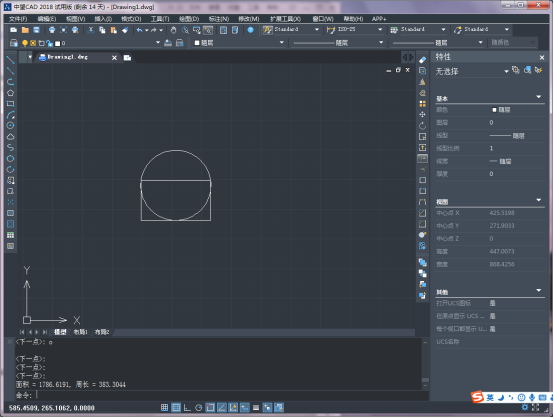
推薦閱讀:自定義CAD打印圖紙尺寸的操作步驟
推薦閱讀:CAD手機版
·數(shù)字化轉型正當時!中望+博超全國產電力行業(yè)解決方案助力行業(yè)創(chuàng)新發(fā)展2025-03-27
·中望隆迪落戶上海,開啟中國工業(yè)軟件產業(yè)升級新征程2025-03-25
·中望軟件2025經銷商大會圓滿召開,共繪工軟生態(tài)新藍圖2025-03-17
·中望CAx一體化技術研討會:助力四川工業(yè),加速數(shù)字化轉型2024-09-20
·中望與江蘇省院達成戰(zhàn)略合作:以國產化方案助力建筑設計行業(yè)數(shù)字化升級2024-09-20
·中望在寧波舉辦CAx一體化技術研討會,助推浙江工業(yè)可持續(xù)創(chuàng)新2024-08-23
·聚焦區(qū)域發(fā)展獨特性,中望CAx一體化技術為貴州智能制造提供新動力2024-08-23
·ZWorld2024中望全球生態(tài)大會即將啟幕,誠邀您共襄盛舉2024-08-21
·玩趣3D:如何應用中望3D,快速設計基站天線傳動螺桿?2022-02-10
·趣玩3D:使用中望3D設計車頂帳篷,為戶外休閑增添新裝備2021-11-25
·現(xiàn)代與歷史的碰撞:阿根廷學生應用中望3D,技術重現(xiàn)達·芬奇“飛碟”坦克原型2021-09-26
·我的珠寶人生:西班牙設計師用中望3D設計華美珠寶2021-09-26
·9個小妙招,切換至中望CAD竟可以如此順暢快速 2021-09-06
·原來插頭是這樣設計的,看完你學會了嗎?2021-09-06
·玩趣3D:如何巧用中望3D 2022新功能,設計專屬相機?2021-08-10
·如何使用中望3D 2022的CAM方案加工塑膠模具2021-06-24
·CAD中如何解除并集2015-10-28
·dxf格式文件是什么2015-11-30
·為什么打印圖紙時圖框會有白邊 2017-02-08
·如何用CAD旋轉命令繪制簡易花瓶2019-12-12
·CAD繪制洗發(fā)椅2022-11-08
·CAD中復制嵌套對象的步驟2020-08-04
·如何把excel表格的公式一并插入CAD中?2024-01-18
·CAD創(chuàng)建bak文件2023-05-04








